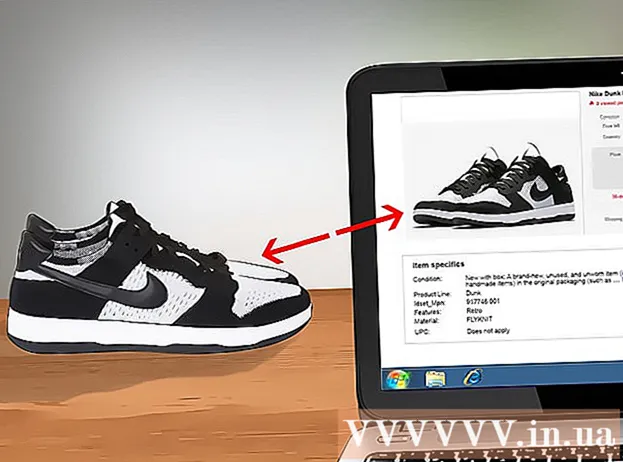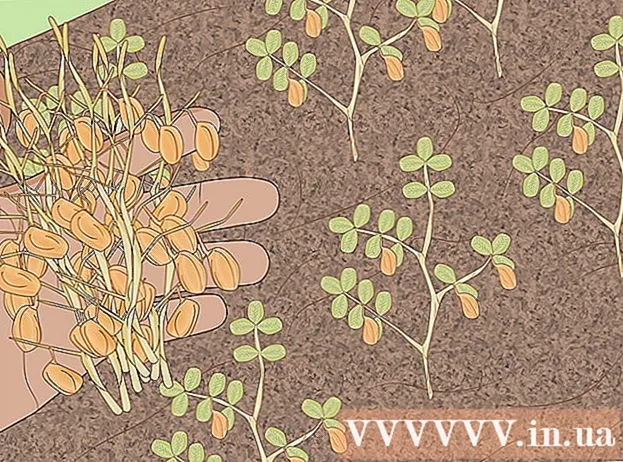Pengarang:
Eugene Taylor
Tanggal Pembuatan:
15 Agustus 2021
Tanggal Pembaruan:
1 Juli 2024

Isi
Daftar kontak Anda sebenarnya seperti katalog kartu lama. Semuanya ada di tempat yang tepat, jika Anda pindah ke kantor lain, Anda hanya perlu memastikan bahwa Anda memindahkan katalog kartu Anda. Ini sama dengan Gmail, Anda dapat memindahkan semua kontak Anda sekaligus ke layanan email lain, atau menyimpannya sebagai satu file sebagai cadangan. Baca artikel ini untuk mempelajari caranya.
Melangkah
 Buka akun Gmail Anda. Cara termudah untuk mengakses daftar kontak Gmail adalah dengan browser web. Aplikasi seluler Gmail tidak memungkinkan Anda mengekspor kontak, Anda harus membuka Gmail di komputer.
Buka akun Gmail Anda. Cara termudah untuk mengakses daftar kontak Gmail adalah dengan browser web. Aplikasi seluler Gmail tidak memungkinkan Anda mengekspor kontak, Anda harus membuka Gmail di komputer.  Klik tautan Gmail di pojok kiri atas. Ada panah kecil di sebelahnya. Klik "Kontak" di menu yang muncul.
Klik tautan Gmail di pojok kiri atas. Ada panah kecil di sebelahnya. Klik "Kontak" di menu yang muncul.  Pilih kontak yang ingin Anda ekspor. Jika Anda hanya ingin mengekspor kontak tertentu, pilih kotak centang di sebelah setiap kontak yang akan diekspor. Jika Anda ingin mengekspor semua kontak, Anda tidak perlu mencentang apa pun.
Pilih kontak yang ingin Anda ekspor. Jika Anda hanya ingin mengekspor kontak tertentu, pilih kotak centang di sebelah setiap kontak yang akan diekspor. Jika Anda ingin mengekspor semua kontak, Anda tidak perlu mencentang apa pun. - Anda dapat mencari melalui grup kontak yang berbeda menggunakan menu di sebelah kiri. Kontak dikelompokkan dalam grup yang Anda buat, serta lingkaran Google+.
 Klik tombol "Lainnya". Tombol ini dapat ditemukan di bagian atas daftar kontak. Ada panah kecil di sebelahnya. Pilih "Ekspor ..." dari menu yang muncul.
Klik tombol "Lainnya". Tombol ini dapat ditemukan di bagian atas daftar kontak. Ada panah kecil di sebelahnya. Pilih "Ekspor ..." dari menu yang muncul.  Pilih grup kontak mana yang ingin Anda ekspor. Jika Anda memeriksa kontak tertentu di langkah 3, Anda sekarang dapat memilih opsi "Kontak yang dipilih". Anda juga dapat memilih grup lain atau semua kontak. Nomor di sebelah setiap opsi menunjukkan berapa banyak kontak di grup tertentu itu.
Pilih grup kontak mana yang ingin Anda ekspor. Jika Anda memeriksa kontak tertentu di langkah 3, Anda sekarang dapat memilih opsi "Kontak yang dipilih". Anda juga dapat memilih grup lain atau semua kontak. Nomor di sebelah setiap opsi menunjukkan berapa banyak kontak di grup tertentu itu.  Pilih format. Pilih format di mana Anda ingin mengekspor data dari menu drop-down. Anda dapat memilih dari tiga opsi, memilih opsi yang paling sesuai dengan kebutuhan Anda:
Pilih format. Pilih format di mana Anda ingin mengekspor data dari menu drop-down. Anda dapat memilih dari tiga opsi, memilih opsi yang paling sesuai dengan kebutuhan Anda: - Google CSV - Untuk menyalin kontak dari satu akun Google ke yang lain, gunakan format Google CSV. Ini juga cara terbaik untuk mencadangkan Google Kontak Anda.
- Outlook CSV - Jika Anda ingin menyalin kontak ke Outlook, Yahoo! Mail, Hotmail, atau aplikasi lain, gunakan format CSV Outlook.
- vCard - Untuk menyalin kontak ke Buku Alamat Apple, gunakan format vCard.
 Unduh file. Setelah Anda memilih format file dan mengklik tombol "Unduh", file kontak akan diunduh ke komputer Anda. File akan diunduh secara otomatis atau Anda akan ditanya terlebih dahulu di mana Anda ingin menyimpan file tersebut, tergantung pada pengaturan browser Anda. Setelah file diunduh, Anda dapat mengimpornya ke program pilihan Anda.
Unduh file. Setelah Anda memilih format file dan mengklik tombol "Unduh", file kontak akan diunduh ke komputer Anda. File akan diunduh secara otomatis atau Anda akan ditanya terlebih dahulu di mana Anda ingin menyimpan file tersebut, tergantung pada pengaturan browser Anda. Setelah file diunduh, Anda dapat mengimpornya ke program pilihan Anda.